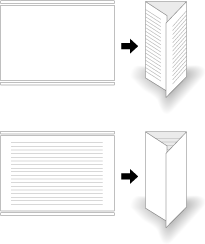Seitlicher Beschnitt im Multi-Wickelfalzmodus.
Wenn der Broschürenfinisher SD-513 mit der Trimmereinheit TU-503 auf diesem System installiert ist, wird der seitliche Beschnitt auf alle Blätter angewandt, wenn die Wickelfalzung durchgeführt wird.
Wenn der seitliche Beschnitt mit der Wickelfalzung kombiniert wird, können in Abhängigkeit vom Papiertyp Falten entstehen.
Wenn Rillen mit dem seitlichen Beschnitt und der Wickelfalzung kombiniert wird, kann es vorkommen, dass der Teil in der Nähe der Falten eingerissen ist. Diese Probleme treten auf, wenn der seitliche Beschnitt 20 mm oder größer ist. Wenn Falten auftreten, verringern Sie die Größe des seitlichen Beschnitts.
Menüelement | Beschreibung | Abbildung |
|---|---|---|
[Multi-Wickelfalz] Wählen Sie [Seitlicher Beschnitt] - [EIN] im Einstellungsbildschirm [Mehrf. ZickZack-Falz]. | Der seitliche Beschnitt wird auf alle Blätter angewandt. In diesem Fall kann nur ein Blatt gefalzt werden. Die Multifalzung wird nicht durchgeführt. |
|
Legen Sie das Original an.
Drücken Sie auf das Register [KOPIE], um den Bildschirm [KOPIE] anzuzeigen.
Drücken Sie auf [Ausgabeeinst.].
Der Bildschirm [Ausgabeeinstellung] wird angezeigt.
Drücken Sie auf [Mehrf. Wickel].
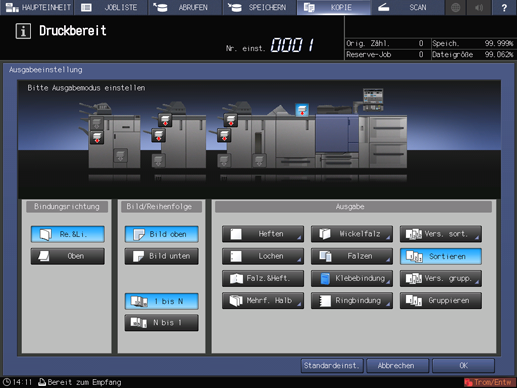
Der Einstellungsbildschirm [Multi-Wickelfalz] wird angezeigt.
Drücken Sie auf [Druck außen] oder [Druck innen].
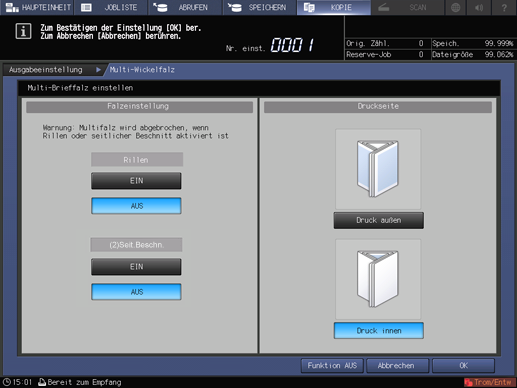
Wählen Sie [Seitlicher Beschnitt] - [EIN].
Wenn der Broschürenfinisher mit der Rilleinheit CR-101 ausgestattet ist, ist [Rillen] verfügbar. Ausführliche Informationen finden Sie unter Rillen von Papier im Multi-Wickelfalzmodus.
Der Bildschirm [Seitlicher Beschnitt] wird angezeigt.
Geben Sie die Größe des seitlichen Beschnitts an.
Wählen Sie [(1)] unter [Seit.Beschn.] und geben Sie dann über die Bildschirmtastatur, die Taste [
 ] oder die Taste [
] oder die Taste [ ] die Beschnittgröße für die Oberkante ein. Wählen Sie [(2)] und geben Sie dann die Größe des seitlichen Beschnitts für die Unterkante auf dieselbe Weise ein.
] die Beschnittgröße für die Oberkante ein. Wählen Sie [(2)] und geben Sie dann die Größe des seitlichen Beschnitts für die Unterkante auf dieselbe Weise ein.Der Unterschied zwischen den Beschnittgrößen an der Oberseite und an der Unterseite liegt im Bereich von 10,0 mm.
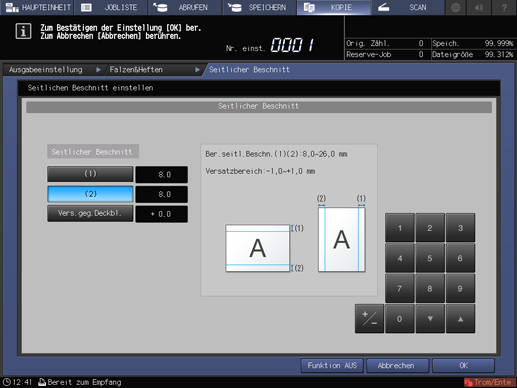
Drücken Sie auf [OK].
Damit wird der Bildschirm [Mehrf. ZickZack-Falz] wieder angezeigt.
Drücken Sie auf [OK].
Um die Einstellung zu verwerfen, drücken Sie auf [Abbrechen].
Drücken Sie auf [Funktion AUS], um die Funktion zu deaktivieren und gleichzeitig die aktuelle Einstellung beizubehalten.
Damit wird der Bildschirm [Ausgabeeinstellung] wieder angezeigt.
[Mehrf. Wickel] und [Seitlicher Beschnitt] werden hervorgehoben dargestellt. Wenn Sie auf [Seitlicher Beschnitt] drücken, können Sie die Einstellung für den seitlichen Beschnitt ändern.
Drücken Sie auf [OK].
Um die Einstellung zu verwerfen, drücken Sie auf [Abbrechen].
Drücken Sie auf [Funktion AUS], um die Funktion zu deaktivieren und gleichzeitig die aktuelle Einstellung beizubehalten.
Damit wird der Bildschirm [Ausgabeeinstellung] wieder angezeigt.
[Mehrf. Wickel] und [Rillen] werden hervorgehoben dargestellt. In diesem Fall kann keine Rilleneinstellung konfiguriert werden, auch wenn auf [Rillen] gedrückt wird.
Drücken Sie auf [OK] im Bildschirm [Ausgabeeinstellung], um zum Bildschirm [KOPIE] zurückzukehren.
Unter [Ausgabeeinst.] im Bildschirm [KOPIE] zeigt ein Symbol die eingestellte Funktion an.
Wählen Sie nach Bedarf zusätzliche Kopiereinstellungen aus.
Geben Sie die gewünschte Druckmenge über die Tastatur ein.
Die Blätter, die mit einem gefalzten Blatt im Wickelfalzmodus gefalzt wurden, können bis zu 40 Sätze hoch im Multi-Wickelfalz-Fach gestapelt werden (Papier: 80 g/m2 / 21 lb Bond).
Drücken Sie auf Start am Bedienfeld.